win10 按alt+tab无法切换到桌面怎么办?
(编辑:jimmy 日期: 2025/12/6 浏览:3 次 )
微软Win10升级助手 立即下载
立即下载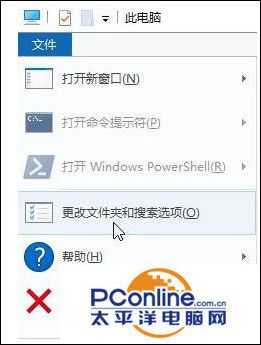
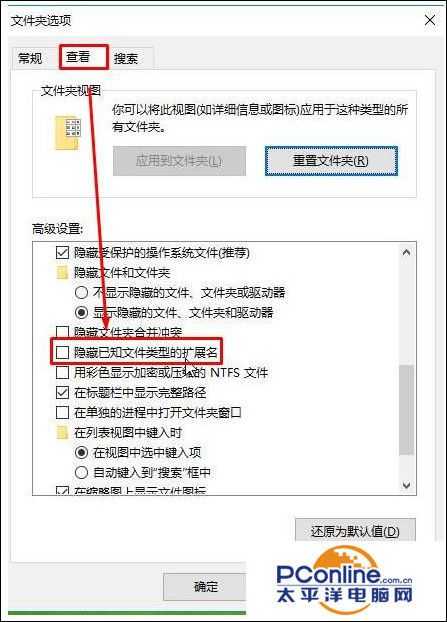
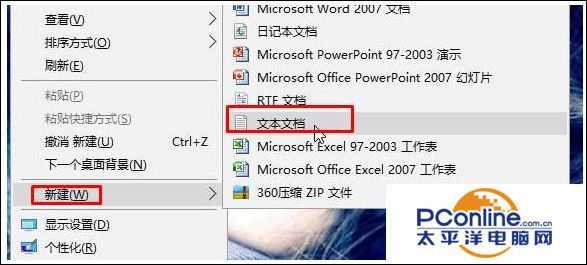
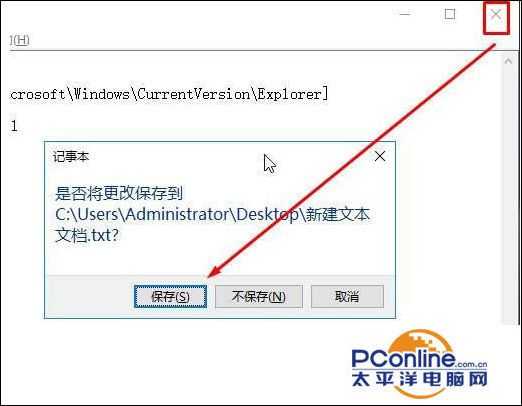
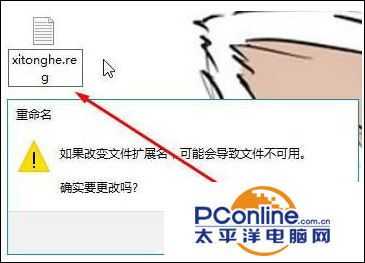

- 软件版本:最新版
- 软件大小:18.74MB
- 软件授权:免费
- 适用平台: Win2000 WinXP Win2003 Vista Win7
- 下载地址:http://dl.pconline.com.cn/download/361363.html
win10 按alt+tab无法切换到桌面怎么办?
1、打开此电脑,点击“文件”—“更改文本和搜索选项”;
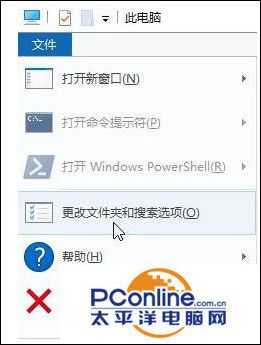
2、在“文件夹选项”界面点击“查看”选卡,在下面将“隐藏已知文件类型的扩展名”前面的勾去掉,点击应用并确定;
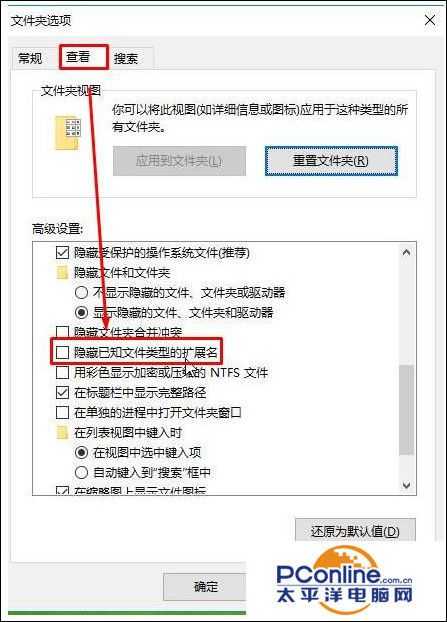
3、在任意位置,单击右键,选择“新建”—“文本文档”;
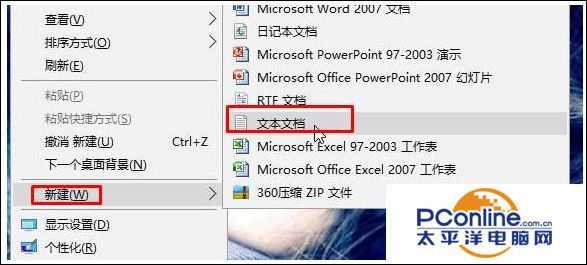
4、打开新建文本文档,将一下代码复制进去:
REGEDIT4
[HKEY_CURRENT_USERSOFTWAREMicrosoftWindowsCurrentVersionExplorer]
"AltTabSettings"=dword:00000001
点击“关闭”,在弹出的窗口中点击“保存”
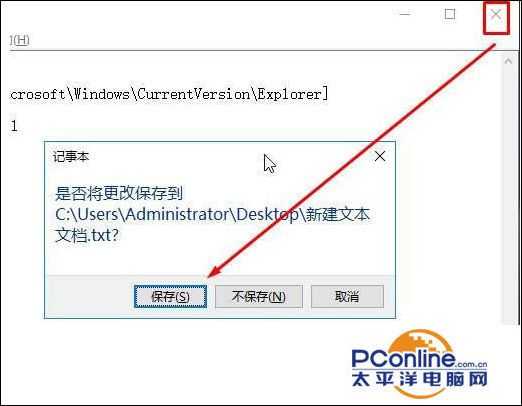
5、将新建文本文档单击右键,选择“重命名”,将其修改为:xitonghe.reg 按下回车键,在弹出的提示窗口中点击是;
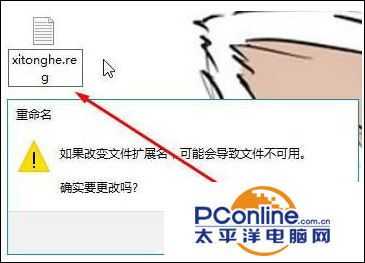
6、双击打开“xitonghe.reg”在弹出的框中点击是;(若弹出“用户账户控制”点击“是”,若无法导入可先在该文件夹上单击右键,选择“管理员取得所有权”)

下一篇:360企业云盘多少钱一年